Nexus 5X セキュリティアップデート 2017年1月
毎月恒例のAndroidのセキュリティアップデートです。
Android N(Nougat:ヌガー) 7.0のアップデート版 7.1.1については以下をご覧ください。
2017年最初のアップデートは、いつもとは異なり朝に来ているのではなく、今日(2017年1月10日)の夕方にover-the-air (OTA) が来ました。

7.0 Nougat から7.1.1になってもパッチのダウンロードは変わらずサイズは、35.5 MB。

そして、Androidバージョンは7.1.1、Android セキュリティパッチレベルは、2017年1月5日、ビルド番号は、N5D91LからN4F26Iになっています。
2017年1月度は、正月早々の1月3日にAndroid Security Bulletin - January 2017としてリリースされています。1月5日に更新。
Android Security Bulletin—January 2017 | Android Open Source Project
例月と同じく、2017年1月3日の部分的セキュリティパッチ(Partial security patch level)と、2017年1月5日の完全セキュリティパッチ(Complete security patch level)が含まれています。
2017年1月3日の脆弱性には、Critical(重大)が1個、High(高)が10個、Moderate(中)が3個となっており、2017年1月5日の脆弱性には、Critical(重大)が9個、High(高)が18個、Moderate(中)が9個と多めです。
Critical(重大)についてはいつものようにMediaserverのリモートコード実行ができる脆弱性と、kernel memory、Qualcomm、NVIDIA GPU driver、MediaTek driver、Qualcomm GPU、Qualcomm video driverの特権昇格に関する脆弱性です。
毎月セキュリティアップデートがあるのは良いですが、Nexus 5Xを含むNexus 端末に Android バージョン アップデートが提供される期間は、その端末の販売が Google ストアで開始された時点から最低 2 年間です。
現時点でサポートされているNexus 端末は以下となりますので、保証されている端末は、Nexus 5XおよびNexus 6Pのみで、さらに2017年9月までの残り9ヵ月となります。

もちろんまだ日本で正式に発売されていないPixelについては以下ですので、そろそろPixelが発売されるのではないかと思っています。

翌月(2017年2月)はこちら。
格安SIMから格安SIMへ乗り換えをした
私は、昨年(2016年)に家族全員(3台)で大手キャリアから格安SIMへ乗り換えを行い大幅な通信費の削減ができているのですが、今回は格安SIMへの乗り換えではなく、格安SIMから格安SIMへの乗り換えを行っています。
大手キャリアから格安SIMへの乗り換えについては以下の記事をご覧ください。
スマホ2台は、事前に調べたところ、以下であったため、使った分だけ課金されるFREETELへ乗り換えを行いました。
- 過去2年間の平均データ通信量が1.0GB/月以下(平均0.5GB、0.8GB)
- 1.0GB/月を超過したのは年に1、2回のレベル(かつ2.0GB以下)
スマホ1台は、スマホ・デビューのため、データ通信量が全く読めないこともあり、以下のキャンペーンもあり、U-mobile(ユーモバイル)への乗り換え(スマホ・デビュー)をしました。
- データ通信量制限無しの「LTE使い放題(¥2,980)」が3ヵ月間無料キャンペーンを実施していたため
- 同時購入したSIMフリーのスマホ(Zenfone)が¥5,000引きになるキャンペーンを実施していたため
U-mobileについては、通信速度などの利用者の評価も少し気にはなりましたが、解約期間が6ヵ月であることもあり、「LTE使い放題」3ヵ月間無料キャンペーン後に3ヵ月ガマンすれば解約できるため、とりあえずU-mobileに決めました。
「LTE使い放題」3ヵ月間無料キャンペーン期間終了後は、3GB¥1,580へプラン変更を行っています。(Webのサポートサイトで変更可)
しかしながら、U-mobileが、「LTE使い放題」終了後の3GBプランでは月末に足らないことが発生しており、月末になると速度制限(200kbps)になり、不評をかっていました。
一旦は、U-mobileが提供しているWi-Fiスポットサービス「U-NEXT Wi-Fi」の併用も試みたのですが、残念ながら接続可能な場所も少なく、殆ど外出時にWi-Fi利用をするはできませんでした。
月末あと2、3日のところで速度制限になっていたこともあり、U-mobileが例えば0.5GB単位/500円などで通信量チャージができれば解決していたのかしれませんでしたが、残念ながら、U-mobileには通信量チャージがなく、契約変更(3GB→5GB)にするには、月中申し込み、翌月1日から適用しかありませんでした。つまり月の途中でプラン変更ができない。
次に、通信データの中身を確認したところ(Androidの場合[設定]→[データ通信量]→[モバイルデータ通信量]にてアプリ単位でのデータ通信量がわかります)、SNS通信が9割以上を占めていることが確認できました。
LINE、Twitter、InstagramなどのSNSが3GBの内、9割を占めていため、単純な契約変更(3GB→5GB)ではなく、パケット無料、いわゆる「ゼロレーティング」のSIMへ変更することにしました。

ゼロレーティング、つまり特定のアプリの通信は、課金対象にしないことです。
格安SIMキャリアは、有名なところでは、LINEをゼロレーティングにするLINEモバイルがありますが、FREETELがちょうど2016年12月20日から、facebook、Twitter、Instagramなどもゼロレーティング対象に追加することが分かったため(LINEやPokemonGoは、もともとゼロレーティング対象)残りの1台も、結局U-mobileからFREETELへ乗り換えをすることにしました。
※定額プランでは通信量チャージ(0.5GB/500円)も可能。
つまり、通信データの中身を確認したSNSは、殆どゼロレーティング対象のため、データ量の課金対象から外れており、また、万が一制限がかかったとしても、通信量のチャージが可能なので、FREETELを選んでいます。

大手キャリアとは異なり、格安SIMのメリットである契約期間の拘束が短いことを享受しています。
大手キャリアは契約から2年間の期間拘束がいまだに行われています。(別にお金を払えば別ですが)解約月も2年に1度しかありません。しかも今は1ヵ月から2ヵ月に是正されましたが、契約変更できる期間も短く、それ以外では解約違約金が発生します。
格安SIMへ乗り換えが完了しており、U-mobileの解約違約金が発生する6ヵ月もクリアしていたため、U-mobileにはMNP予約番号発行手数料3,000円(税抜)を支払うだけで、他社への転出が可能でした。
※ちなみにU-mobileでも契約月を含む6ヵ月以内に解約した場合、大手キャリアと同じく解約事務手数料として9,500円(税抜)が発生します。
格安SIMのデメリットとしては、MNP予約番号発行が、大手キャリアと異なり、電話での受け付けは一切なく、Webのサポートサイトで申し込みになる点です。
つまり、申し込みをしてMNP予約番号発行に2-3営業日掛かりました。
また、SIMカードが貸与の扱いになっているため、必ず返却する必要があります。
U-mobileの場合には、SIMカードのご返却期限は、解約手続きが完了した翌月の15日必着となり、期限までに返送しなかった場合には、SIMカード1枚につき2,000円(税抜)の損害金が発生します。
つまり格安SIMから格安SIMへの乗り換えについては、
- メリットは、格安SIMの最低契約期間(通常は半年程度)を超えていれば、いつでも解約(MNP転出)が可能。
- デメリットは、大手キャリアと異なりMNP予約番号の即時発行ができず時間が掛かる、さらにSIMの返却が必要。さらに付け加えるとMNP転出すると、Webサポートサイトがクローズされ、課金の確認さえできなくなります。
といったところでしょうか。
FREETELではちょうどネット基本料1年間0円キャンペーンを実施していましたので、3GBの音声SIM 1,600円が、1年間299円引きの1,301円/月になります。

1年間299円引きは、3,588円引きになりますので、FREETELの新規SIMカード発行手数料3,000円が相殺されることになります。

MNP転出の予約番号発行手数料3,000円と、新規契約のSIMカード発行手数料3,000円の合計6,000円が相殺されるのであれば、どんどん他社の格安SIMへ乗り換えをするのも、今後の手かも知れないですね。
あと、ちょうどFREETELで、music.jpの4ヵ月無料お試しを実施しており、休みの期間、無料で映画を見ることができました。こちらもオススメです。

やっとこさANAプレミアムポイント50,000超え、プラチナ2年継続達成
30,000プレミアムポイント超え、40,000プレミアムポイント超えを書きましたが、今年は飛行機に乗るペースが遅く12月になって、やっと50,000プレミアムポイントを超えし、来年(2017年度)のプラチナサービス基準に到達しました。

50,000プレミアムポイント超え

50,000プレミアムポイントの次は、倍の100,000プレミアムポイント ダイヤモンド(Diamond)です...
アップグレードポイント

こちらは40,000プレミアムポイントの次は、倍の80,000プレミアムポイント。
アプリが更新され、SFC(スーパーフライヤーズカード)会員の+4ポイントも表示されるようになりました。
さらに、2017年度については、例年とは異なり限定特典により、40,000~79,999プレミアムポイントで、本来アップグレードポイント(20ポイント)から、+20ポイントの40ポイントへアップします。
SFCであれば+4ポイントの合計44ポイント。
※アップグレードポイントは、1ポイント→1,000 SKYコインに交換できるため、1SKYコイン=1円換算とすると、+20ポイントは、20,000円のアップということになります。
「プラチナサービス」メンバーに2年連続(継続)になることのメリットは、フライトボーナスです。

95%から+10%の105%となります(5%はANAカード・SFCのゴールドカードが前提です)
東京(羽田)-大阪(伊丹) の片道 280マイルが、
「プラチナサービス」メンバー1年目は、+266マイルの546マイルで、
「プラチナサービス」メンバー2年目は、+294マイルの574マイル(+28)となります。往復で48マイルアップとなります。
それほど大したアップではないですが、回数を乗ると効いてきます。
翌日にはきちんとプラチナ達成のメールも届いています。

2017年度限定特典については記載に誤りがあります。
Runkeeperとアシックスの相乗効果(続編)

ランニングアプリはRunkeeperがオススメです。
2016年2月にアシックスがRunkeeperを買収してから色々相乗効果が出ていることを書きました。
その後も定期的に、アシックスのシューズが当たるキャンペーンを実施していますので紹介します。

これは、GEL-KAYANO 23発売を記念したGEL-KAYANO 23チャレンジで特定期間内に合計23km以上を走ることで、抽選で5名様にアシックスのランニングシューズ GEL-KAYANO 23が当たるキャンペーンでした。

これは、GT-2000 NEW YORK 5チャレンジで特定期間に5回以上のアクティビティを行った方に、

これは、TARTHERZEAL 5チャレンジで、特定期間(12月5日から31日まで)に1回あたり5km以上のアクティビティを合計
頻繁にランニングシューズの当たるキャンペーン、Runkeeperグッズ(Tシャツ等)の割引、ランニング用イヤホン(Skullcandy Method Wireless Earbuds)の割引などが行われています。
※残念ながら、まだ一度もランニングシューズの当選はしていませんが。。。

同じランニングアプリRuntastic(こちらはアディダス)には、このようなキャンペーンや割引があることは一切聞かないので、Runkeeperオススメです。
Runkeeperの使用方法はこちらに
Windows 10でGoogle 日本語入力をデフォルトにするには
Windows7からWindows10にアップデートし、Windowsの起動時に日本語入力(IME=Input Method Editor)が、「Google 日本語入力」でなく、マイクロソフトの「Microsoft IME」になってウザいですね。
起動後、文字を入力する度に、IMEを変更していませんか?
このページにたどり着かれたという方は、そういう方だと思います。

さあ、Google 日本語入力をデフォルトにしましょう。
とはいっても、やり方は、再インストールです。
Windows10の場合は、スタートボタンから[設定]を選び[システム]を選んでください。[アプリと機能]を選択し「このリストを検索」に「google」と入力してください。
「Google 日本語入力」をアンインストールします。
※辞書登録をされている方は事前にバックアップを忘れずに!

アンインストールすると再起動が必要です。
再起動後は、以下から「Google 日本語入力」のWindows版(GoogleJapaneseInputSetup.exe)をダウンロードし、インストールを実施してください。

インストール時に、以下の画面で、「Google 日本語入力を既定のIMEとして設定する」にチェックが入っていることを確認してください。

これで、次回の再起動から「Google 日本語入力」がデフォルトになります。
それでは快適ライフを!
ついにAndroid Payがスタート!

本日2016年12月13日 Android Payがスタートしました。やっとです。
日本は世界で 9 カ国目というこです。今週(12月8日)Android Payのアプリが更新されましたが、使えたのは今日からになります。

Android Payの利用シーンはYouTubeを見るのが一番早いと思います。
スマートフォン用の新しいデジタルウォレット(いわゆるおサイフケータイのようなもの、実際はクレジットカードのおサイフケータイ)で、ポイントプログラムや電子マネーをAndroid Pay に追加すれば、ポイントも支払いもスマートフォンの1つのアプリにまとめることができます。
ただし、今日時点で対応しているのは「楽天 Edy」だけとなります。
「楽天 Edy」なので対応してる店舗は以下になります。(日本国内47万店舗)

Android Payを起動すると以下の画面。

「始める」をタップすると、カメラでクレジットカードの番号の読み取りが始まります。手動でカード番号の入力も可能です。
すでにGoogleアカウントに登録されているクレジットカードではNGのようです。
今のところ、対応カードは、MasterCard、Visa、American Expressの3種類だけのようです。※JCBはなし。
カード番号を読み取りが完了すると、次に、カード番号、カード有効期限(月/年)、CVC(Card Verification Code、カード裏のセキュリティコード)、カード名義、国、郵便番号、県、市長区村、住所、棟/部屋番号、電話番号の入力を行います。
※Googleペイメントアカウントに追加されます。
しかしながら...

手持ちのMasterとVisaを試しましたが、どんなカードでも登録できるようではなさそうです。
ということで、最初のところでコケてしまったので、次の電子マネー追加にたどり着くことができませんでした。
【追記】色々と調べてみると、Android Payは、日本ではFelicaに相乗りする形でサービスインしているようです。つまり今回の「楽天Edy」が利用できるAndroid端末は、「おサイフケータイ対応」(Felicaセキュアエレメント搭載)モデルのみで、私の使用しているNexus 5X(NFC搭載)は残念ながら未対応のようです。使えない。。。
ちなみに、本日から2017年1月31日まで、Android Payで、楽天EdyをアクティベートするとEdy 400円分プレゼントするキャンペーンを実施しています。

電子マネー「楽天Edy(エディ)」 | キャンペーン情報 | 楽天Edyをアクティベート(初期設定)で、Edy400円分プレゼント♪
おサイフケータイ対応しなくとも、先日、物理Edyカードに現金チャージできる「Edyチャージ」アプリがリリースされているので全く困らないですけど。
「新しいHao123をスタートページに設定しませんか?」がウザい時

パソコンを立ち上げて、たまに「新しいHao123をスタートページに設定しませんか?」が表示されませんか?
「次回からこのメッセージは表示しない」にチェックを入れても、またしばらくすると表示されますよね。
このページにたどり着かれたという方は、そういう方だと思います。
さぁ、このメッセージを二度と表示させないようにしましょう。
Windows10の場合は、スタートボタンから[設定]を選び[システム]を選んでください。[アプリと機能]を選択し「このリストを検索」に「Baidu」と入力してください。
「The Desktop Weather 2.0」が出てくれば、そいつが原因です。
※Baidu Japan Inc.の他のアプリ(Baidu IME)の可能性もあります。
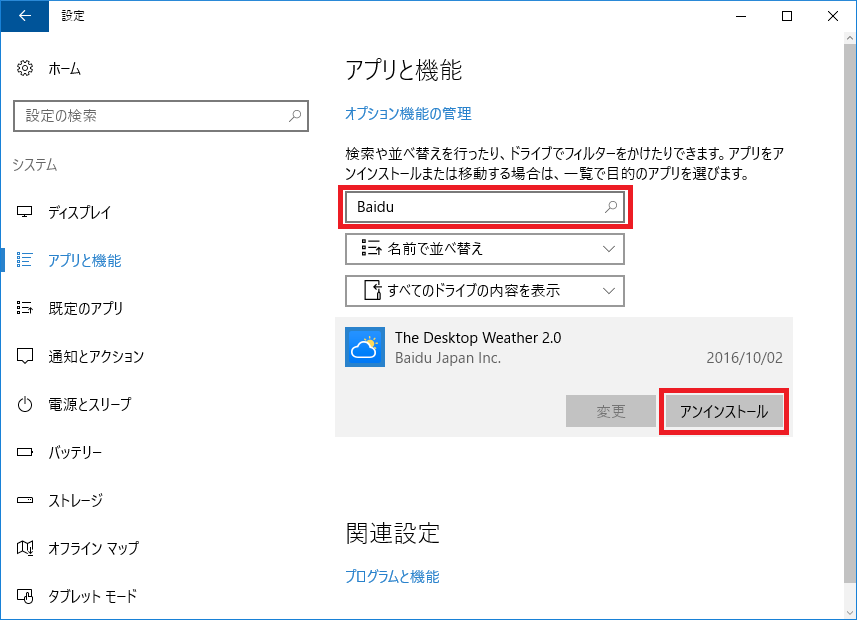
早速、「アンインストール」をしましょう。
「アンインストール」から「アンインストールするには」を選択。


「設定しているデータを削除しない(推奨)」と「Advanced Calendarを使ってみる」にともにチェックが入っていますが、チェックを外して、[アンインストール]をクリック。

これでアンインストール完了です。

アンケートが出てきますが、どうでも良いでしょう。

さぁ快適ライフを!
ちなみに、Baidu(バイドゥ)とは、中国の大手検索サイト「百度」のことです。
他のソフトをインストールする時に、分からないようにこっそりとインストールされているものですので、削除しても全く問題ないです。
もし、パソコンからBaiduの痕跡まですべて削除されたい場合には、レジストリエディター(regedit)から、Baiduを検索してください。
¥HKEY_CURRENT_USER¥SOFTWAREにBaiduがありますので、それを削除してください。
※良くわからない人は止めておいた方がよいです。
